من اخیرا یک چاپگر بی سیم Brother را خریدم و باید بگویم که واقعا می توانم از لپ تاپ من در هنگام نشستن در خارج از حیاط جلو چاپ خوبی داشته باشم. بدون کابل، هیچ مجبور به نگه داشتن کامپیوتر من در یک بار محل، و غیره فوق العاده راحت است. این به این معنی است که چاپگر بیسیم شما مانند آن کار می کند.
مانند هر تکنولوژی دیگر، گاهی اوقات به عنوان پیشرفته تر می شود، پیچیده تر می شود و از این رو، خطا بیشتر می شود. این بسیار با چاپگرهای بی سیم درست است. آنها برای یک هفته عالی کار خواهند کرد، و پس از آن ناگهان هنگامی که شما باید برای عجله به فرودگاه بروید، پاسپورت خود را چاپ نخواهید کرد

در این مقاله، من به عنوان بسیاری از راهنمایی های عیب یابی که در طول سال ها با همکاری دو چاپگر بی سیم که من در خانه انجام می دهم، انجام خواهم داد. خوب است که دو نفر را داشته باشید، زیرا زمانی که یک نفر نتواند، همیشه می توانید دومین را به عنوان یک پشتیبان استفاده کنید.
روش 1 - همه چیز را راه اندازی مجدد کنید
اولین چیزی که من متوجه شدم با داشتن یک چاپگر بی سیم یک چاپگر بی سیم این است که کاملا در دل غلط از روتر بی سیم است. اگر روتر شما مشکلی داشته باشد، تمام کارها را انجام می دهد، چاپگر شما دیگر کار نخواهد کرد. این درست است حتی اگر شما قادر به اتصال به اینترنت با یک کامپیوتر است که بی سیم متصل است. من نمی توانم به شما بگویم چند ساعته که در تلاش برای تغییر تنظیمات بر روی چاپگر و کامپیوتر بودم، فقط برای پیدا کردن مجبور شدم روتر را دوباره راه اندازی کنم و همه چیز خوب کار کرد.
بنابراین اولین کاری که باید انجام دهید کامپیوتر خاموش است و چاپگر را خاموش می کند. پیش بروید و روتر بی سیم را با جدا کردن آن و سپس 30 ثانیه انتظار نگه دارید و سپس آن را دوباره وصل کنید. سپس کامپیوتر خود را روشن کنید و سپس چاپگر را روشن کنید.
روش 2 - اتصال بی سیم را بررسی کنید
دومین چیزی که لازم دارید انجام دهید این است که مطمئن شوید که چاپگر هنوز به شبکه بیسیم وصل شده است . هنگامی که یک چاپگر به مدت طولانی دارید، تمایل دارید فراموش کنید که این بستگی به شبکه بی سیم دارد. شما ممکن است به روتر بی سیم (رمز عبور، حالت، SSID و غیره) تغییر دهید و ناگهان چاپگر شما دیگر اتصال نداشته باشد.
مهمترین کاری که باید انجام دهید این است که به صورت مستقیم صفحه پیکربندی شبکه را چاپ کنید خاموش کردن چاپگر معمولا یک دکمه یا یک گزینه منو وجود دارد که به شما اجازه می دهد وضعیت فعلی شبکه را چاپ کنید. این به شما خواهد گفت اگر آن را به شبکه بی سیم متصل است یا نه. اگر یک آدرس IP مانند 169.254.xx را ببینید، به این معنی است که چاپگر شما به درستی به شبکه متصل نیست.
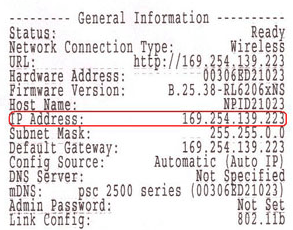
در این مورد شما باید به صورت دستی آن را به شبکه خود بر روی چاپگر خود اضافه کنید یا باید آن را به کامپیوتر وصل کنید و سپس آن را پیکربندی کنید تا مجددا به شبکه بی سیم وصل شوید. چاپگرهای سینو حتی به شما اجازه می دهند نرم افزار را اجرا کنید و چاپگر را به شبکه بی سیم متصل کنید بدون اینکه از طریق کابل به کامپیوتر متصل شوید. این اساسا یک شبکه بی سیم ad-hoc بین چاپگر و رایانه ایجاد می کند و نیازی به روتر بی سیم ندارد.
اگر شما یک پرینتر HP داشته باشید، همچنین می توانید سایت خود را بررسی کنید که جزئیات کاملی را برای اتصال مجدد چاپگر بی سیم خود به شبکه ارائه می دهد:
اگر یک چاپگر بی سیم Lexmark داشته باشید، این راهنمای را به صورت آنلاین در اختیار شما قرار می دهد:
Brother همچنین دارای راهنمای عمومی برای اکثر پرینترهای بی سیم . شما احتمالا می توانید از آن برای مدل چاپگر خود استفاده کنید.
Brother Wireless Troubleshooting Guide
البته اگر مطمئن شوید که چاپگر بی سیم شما به شبکه متصل است، اطمینان حاصل کنید که کامپیوتر شما نیز به شبکه وصل شده است.
روش 3 - برنامه های آنتی ویروس / فایروال
آیا اخیرا هر برنامه ای را بر روی کامپیوتر خود نصب کرده اید، مانند یک برنامه ضد ویروس یا هر نوع مجموعه امنیت اینترنت یا فایروال اضافی؟ برنامه های زیادی مانند Norton Internet Security یا McAfee یا Comodo Firewall می توانند اتصال را از رایانه خود به چاپگر خود متوقف کنند.
همچنین اگر برنامه های دیگری مانند برنامه های مجازی سازی را نصب کرده اید، بهتر است آن ها را حذف کنید و دوباره امتحان کنید. .
روش 4 - چاپگر مجدد
من نوعی از آن را ذکر کردم، اما ارزش آن را دوباره بپردازد. اگر یک روتر قدیمی جایگزین کردید یا برخی از تنظیمات را روی روترتان تغییر دادید، ممکن است مجبور شوید چاپگر را دوباره تنظیم کنید تا چاپ بی سیم برای کار انجام شود. اگر تغییر کردید:
1. رمز عبور بی سیم یا پروتکل امنیت بی سیم (WEP، WPA، WPA2، و غیره)
2. SSID (نام شبکه) روتر بی سیم شما
3.
در این موارد، شما باید تنظیمات روی چاپگر را مطابق با روتر و سپس دوباره متصل کنید.
Method 5 - تغییر آدرس IP
به طور معمول، چاپگر شما یک آدرس IP مشابه در شبکه محلی داشته باشد، زیرا هر چند روز یک بار آن را اجاره می کند، تا زمانی که با سرور DHCP ارتباط برقرار کند. با این حال، زمانی که آدرس آی پی چاپگر تغییر می کند و تمام توان ناگهانی چاپ شما به حالت عادی باز خواهد گشت، زمان وجود دارد.
ساده ترین کاری که باید انجام دهید این است که آدرس آی پی چاپگر را تغییر دهید در کامپیوتر شما. در Mac، شما فقط می توانید چاپگر را حذف کنید و سپس آن را با آدرس IP جدید دوباره اضافه کنید. در ویندوز، شما می توانید آدرس IP پورت را تغییر دهید یا اگر می خواهید چاپگر را دوباره حذف کنید و دوباره آن را اضافه کنید.
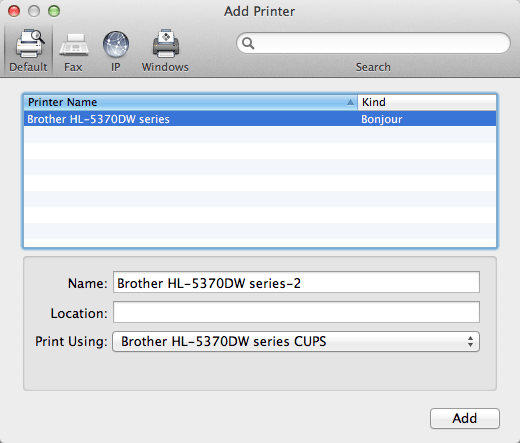
توجه داشته باشید که شما اگر با استفاده از سی دی همراه چاپگر برای نصب چاپگر، هرگز این مشکل را نداشته باشید. دلیل این است که نرم افزاری که روی رایانه نصب شده، به طور خودکار هر تغییر آدرس از چاپگر را تشخیص می دهد و کارهای چاپی را به آدرس IP درست ارسال می کند. اگر راننده را نصب کنید و سپس به صورت دستی یک چاپگر TCP / IP را در ویندوز اضافه کنید، باید چاپگر را به صورت دستی حذف کنید و دوباره آن را برای چاپ چاپ کنید.
روش 6 - آخرین ابزارهای کاربردی را دانلود کنید
اگر هنوز نمیتوانید چیزها را شکل دهی، سعی کنید آخرین بسته نصب برای چاپگر خود را مستقیما از وب سایت تولیدی دانلود کنید. گاهی اوقات سی دی همراه با چاپگر ممکن است آخرین نسخه های درایور را نداشته باشد و بنابراین بهتر است آنها را به طور مستقیم از وب سایت دانلود کنید.
چیز دیگری که می توانید برای محدود کردن مشکل انجام دهید این است که سعی کنید از طریق چاپ چندین کامپیوتر اگر چاپگر بیسیم خود را روی چندین دستگاه نصب کنید، سعی کنید ببینید آیا می توانید از یک کامپیوتر دیگر چاپ کنید. به این ترتیب شما می توانید به سرعت بگویید اگر مشکلی با چاپگر یا کامپیوتر دارید. باز هم این کار را بعد از اینکه مسیریاب بی سیم را با راه اندازی مجدد آن را رد کنید، انجام دهید.
اگر هنوز در چاپ چاپگر بی سیم خود مشکل دارید، نظر خود را با تنظیمات و جزئیات خود ارسال کنید و سعی خواهیم کرد ! لذت ببرید!